时间:2024-12-22 21:49
如果您想将文件压缩到最小,可以尝试以下方法:
使用WinRAR进行压缩:
1、右键点击一个文件,将它通过WinRAR添加到压缩文件。
2、填写好压缩文件名,选择压缩文件格式。
3、字典大小设置为64MB,在创建固实压缩文件一栏打钩。
4、点击确定即可。
使用嗨格式压缩大师进行压缩:
1、打开安装好的嗨格式压缩大师,根据需要选择对应的类型。
2、进入视频压缩界面后,点击或者拖拽需要压缩的文件到软件中,多个文件可以批量添加。
3、右侧设置压缩模式,主要有普通压缩、清晰度优先、极限压缩、按比特率或按文件大小自定义压缩参数。我建议压缩到合理范围内。
4、以上均设置好后点击“开始压缩”按钮,就可以完成文件压缩了。
图片压缩打包发送的步骤:
1.选择图片:选择需要压缩的图片,确保图片大小适中且数量不宜过多。点击右键打开文件菜单。选择需要压缩的图片文件,然后点击鼠标右键,选择“添加到压缩文件”。选择压缩工具:在菜单栏中选择合适的压缩工具,如WinRAR等压缩软件。
2.开始压缩:打开压缩软件后,将需要压缩的图片文件放入一个新建的压缩文件夹内,之后进行命名设置保存类型并设置好相应的参数即可进行图片的压缩操作。等待软件自动处理完成即可得到压缩后的图片文件。在此过程中可以根据需求调整压缩比例和格式设置以达到理想的压缩效果。需要注意的是,压缩比例并非越高越好,过高的压缩比例可能会导致图片质量下降。因此应根据实际情况进行选择。另外也可以利用在线的图片压缩工具进行图片压缩操作。在线工具相对简单便捷但需要注意隐私保护问题。完成压缩后可以根据需求将压缩包通过邮件或其他方式发送出去。确保网络连接稳定以确保文件传输的顺利进行。
通过以上步骤即可完成图片的压缩打包发送操作。整个过程相对简单,只需注意在压缩过程中选择合适的参数和工具就能保证图片质量的同时减小文件大小,以便更快速地发送出去。同时也要注意隐私保护问题避免泄露个人信息。
压缩文件夹的方法:
1.找到需要压缩的文件夹,并右键单击它。
2.在弹出的菜单中,选择“压缩”或“添加到压缩文件”选项。
3.根据需要选择压缩格式和压缩选项。
4.点击“压缩”按钮开始压缩。
压缩文件夹是一个常见的计算机操作,它可以减小文件或文件夹的大小,从而节省存储空间和网络传输时间。要压缩文件夹,首先找到需要压缩的文件或文件夹,在其上点击鼠标右键。接着,在弹出的菜单中选择“压缩”或“添加到压缩文件”的选项。不同的操作系统或压缩软件可能会有不同的选项名称,但基本功能相似。
在选择压缩选项时,你可以根据需要选择合适的压缩格式,如ZIP、RAR等。不同的压缩格式可能具有不同的压缩比和兼容性。此外,你还可以设置压缩选项,如压缩级别、是否包含文件夹结构等。这些选项可以根据你的具体需求进行调整。
完成上述设置后,点击“压缩”按钮即可开始压缩过程。根据文件夹的大小和你的计算机性能,压缩时间会有所不同。完成后,你将得到一个或多个压缩文件,这些文件通常具有较小的体积,可以方便地存储和传输。需要注意的是,解压这些文件时,需要提供相应的解压软件或工具,并确保足够的存储空间。
想知道要压缩的文件在压缩之后会有多大吗?请打开WinRAR窗口,选择要压缩的文件夹或文件,然后单击工具栏上的“信息”按钮,在打开窗口中,单击“估计压缩率”功能栏中的“估计”按钮,WinRAR会给出压缩率、压缩包大小和压缩估计时间等数据,这对于你压缩比较大的文件或文件夹非常有用。如果希望每次单击“信息”按钮,以后WinRAR自动对文件进行评估的话,还可以选中“自动开始”选项哦。
WinRAR
软件介绍
WinRAR是一款功能强大的压缩包管理器,它是档案工具RAR在Windows环境下的图形界面。该软件可用于备份数据,缩减电子邮件附件的大小,解压缩从Internet上下载的RAR、ZIP 2.0及其它文件,并且可以新建RAR及ZIP格式的文件。
WinRAR是一个文件压缩管理共享软件,由Eugene Roshal(所以RAR的全名是:Roshal ARchive)开发。首个公开版本RAR 1.3发布于1993年。Pocket RAR是为Pocket PC平台发布的免费软件。它是仅有的几个可以读写RAR文件的软件之一,因为它保留版权。
Eugene Roshal,1972年3月10日生于俄罗斯。毕业于俄罗斯车里雅宾斯克工业大学(Chelyabinsk Technical University),也是FAR文件管理器的作者。他开发程序压缩/解压RAR文件,最初用于DOS,后来移植到其它平台。主要的Windows版本编码器,称为WinRAR,以共享软件的形式发行。不过Roshal公开了解码器源码,UnRAR解码器许可证允许有条件自由发布与修改(条件:不许发布编译RAR兼容编码器)。而RAR编码器一直是有专利的。
最近的开发者是Alexander Roshal。虽然其解码器有专利,编译好的解压程序仍然存在于若干平台,例如开源的7-Zip。尽管业界普遍混乱,似乎没有纯开源模块能解压版本超过2.0的RAR文件。
WinRAR内置程序可以解开CAB、ARJ、LZH、TAR、GZ、ACE、UUE、BZ2、JAR、ISO、Z和 7Z等多种类型的档案文件、镜像文件和TAR组合型文件;具有历史记录和收藏夹功能;新的压缩和加密算法,压缩率进一步提高,而资源占用相对较少,并可针对不同的需要保存不同的压缩配置;固定压缩和多卷自释放压缩以及针对文本类、多媒体类和 PE类文件的优化算法是大多数压缩工具所不具备的;使用非常简单方便,配置选项也不多,仅在资源管理器中就可以完成你想做的工作;对于 ZIP和 RAR的自释放档案文件,点击属性就可以轻易知道此文件的压缩属性,如果有注释,还能在属性中查看其内容;对于 RAR格式(含自释放)档案文件提供了独有的恢复记录和恢复卷功能,使数据安全得到更充分的保障。
WinRAR是共享软件。任何人都可以在40天的测试期内使用它。如果你希望在测试过期之后继续使用WinRAR,你必须注册。
它没有其它附加的许可费用。除了与创建和发布RAR压缩文件或自解压格式压缩文件相关的注册成本之外,没有其它附加许可费用。合法的注册用户可以使用他们的RAR副本制作发布压缩文件而无须任何附加的RAR版税。如果你注册了WinRAR,可以免费升级所有的最新版本。
目前最新的WinRAR版本为WinRAR 4.11正式版。这个目前仍是要收费的。
运行环境:Windows 9x及以上版本。
电脑压缩图片大小的方法:
1.使用图片编辑软件进行压缩。
2.使用在线图片压缩工具进行压缩。
3.利用操作系统自带的画图工具进行简易压缩。
接下来详细解释每种方法:
使用图片编辑软件进行压缩:
Photoshop是一款功能强大的图片编辑软件,除了可以修图、作图外,还可以用来压缩图片。用户可以打开需要压缩的图片,通过调整图片的质量参数,达到压缩的目的。这种方式可以较好地保持图片的质量,同时调整压缩比例以达到预期的文件大小。
使用在线图片压缩工具进行压缩:
网上有许多在线的图片压缩工具,这些工具的使用方法通常很简单。用户只需上传图片,选择压缩等级,工具便会自动进行压缩。压缩后的图片可以下载保存到本地。这种方式无需安装软件,且多数工具提供免费服务。
利用操作系统自带的画图工具进行简易压缩:
对于Windows系统用户,可以使用系统自带的画图工具进行图片的简易压缩。打开画图工具,打开图片后,通过调整图片大小和分辨率,可以实现图片的简易压缩。虽然这种方式较为基础,但对于一些要求不高的情况已经足够。
以上三种方法均可以有效压缩图片大小,具体使用哪种方法可以根据个人需求和实际情况进行选择。在进行压缩时,建议提前备份原图片,以免误操作导致图片损坏。同时,根据不同的工具和方法,可能会有不同的压缩效果和选项设置,建议仔细查看并按照需求调整参数。

王者荣耀钟馗神迹守卫怎么样_王者荣耀钟馗神迹守卫值不值得入手(图文)
2023-01-02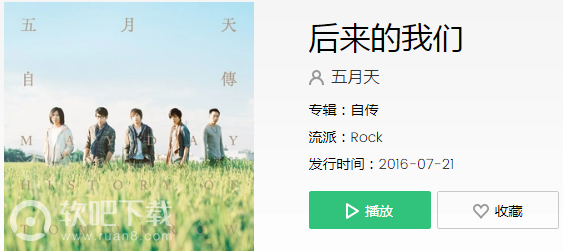
只期待后来的你能快乐是什么歌_歌名、歌词分享(图文)
2023-01-02
明日之后怎么获得无人机_明日之后无人机制作及技能芯片详解(图文)
2023-01-02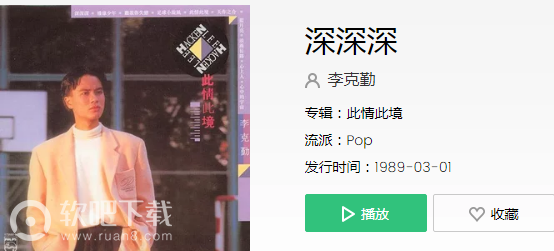
天色已渐沉落日如雾灯是什么歌_歌名、歌词分享(图文)
2023-01-02
剑网3指尖江湖稻稻怎么获得_剑网3指尖江湖跟宠稻稻获得攻略(图文)
2023-01-02
跨越星弧谢必安天赋图鉴_跨越星弧谢必安怎么样(图文)
2023-01-02
抖音已黑化是什么梗_抖音已黑化是什么意思(图文)
2023-01-02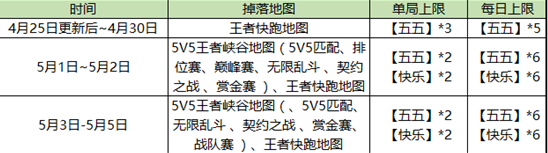
王者荣耀五五快乐在哪掉落_王者荣耀五五快乐掉落地图介绍(图文)
2023-01-02